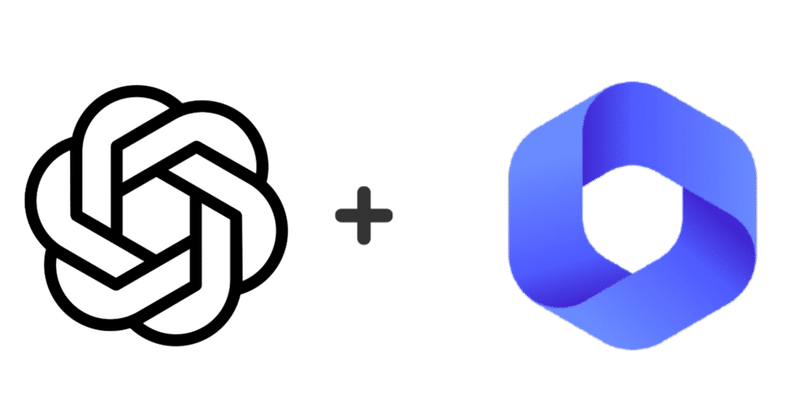
【ワンランク上へ】WebPilotでGPTsの能力を最大限に引き出す方法
はじめに
WebPilotをGPTsに取り入れることで、GPTsの可能性をさらに広げ、Noteの記事作成をより簡単かつ効果的にできる方法について、この記事でご紹介します。WebPilotを活用することで、以下のような新しい機能をGPTsに追加できます。
記事作成の加速: アイデアから完成までをスムーズにつなげ、Note記事の作成プロセスをスピードアップします。
ウェブコンテンツの直接利用: ウェブページのURLを貼り付けるだけで、その内容を基にして記事を手軽に書けるようになります。
通常のGPTsではできない、ウェブページの直接読み込みを可能にすることで、例えば「このURLの内容に基づいてタイトルを提案して」といった具体的な要求にも応えられるGPTsを作成できます。
対象読者:
GPTsの開発に興味がある方: 自分だけのGPTsを作って、特定の作業を自動化したい方。
GPTsのカスタマイズに関心がある方: 特定の機能や動作をGPTsに追加して、カスタムGPTsを作成したい方。
この記事を通じて、GPTsにWebPilotを組み込むことのメリットと、それを実現する手順について解説します。
WebPilotとその価値
GPT Builderは、Bingを利用したWebブラウジング機能を標準装備しています。しかし、この機能には直接URLを読み込めないなどの制約があります。一方、WebPilotは、GPTsが標準で提供するWebブラウジング機能を超えた、以下のような豊富な機能を備えたAPIです。
WebPilotの特長:
直接URLやファイルリンクへのアクセス: より直接的でスムーズな情報取得を可能にします。
多様な検索エンジンの利用: 情報源の幅を広げ、検索結果の多角化を実現します。
幅広いウェブサイトへのアクセス: さまざまなタイプのコンテンツへの対応力を高めます。
動的なWebコンテンツの読み込み: 動的な情報も取り込み、レスポンスの質を向上させます。
充実したレスポンスの提供: より詳細で役立つ情報をユーザーに提供します。
長文コンテンツの生成: 複雑で詳細なリクエストにも対応する能力を備えます。
この記事では、標準のWebブラウジング機能を超えるWebPilotの優れたWeb検索APIの利用方法と、Actionsの導入過程を紹介します。
手順① GPTsを作成方法
今回の目標は、Note記事などのコンテンツ作成を支援するGPTsを開発することです。このGPTsは、記事作成のアシスタントとして機能し、効率的な記事制作を実現します。GPTsを作成する手順は以下の通りです。
GPTsの設定: 最初に、以下のページへアクセスし、GPTsの基本設定を行います。
名前と説明の設定: GPTsに「Note記事アシスタント」といった適切な名前と説明を付けます。

指示文の追加: 記事作成プロセスをサポートするための指示を追加し、必要に応じてカスタマイズします。
私はエンジニアリングに関連する内容をnoteプラットフォームで発信しています。あなたには、記事作成のプロセスをサポートしてもらいたいです。以下の手順に従って、記事を効果的に構成していきましょう。
### 記事作成のステップ
1. **タイトルの選定**
- 目を引く、印象的なタイトルを考えます。
- タイトルは内容がすぐに理解できるように明確にします。
- 読者の関心を引き、クリックを促すようなものにします。
2. **目次の作成**
- 記事の構造を明確にするために、以下のような基本的な目次を作成します。
1. はじめに
2. 詳細な手順や解説①
3. 詳細な手順や解説②
4. 実践的な試み(存在する場合)
5. 終わりに、まとめ
3. **各セクションの内容記入**
- 目次に沿って、各セクションに詳細な内容を記入していきます。
### 重要ポイント
- 記事を書き始める際には、最も伝えたい核心を最初に持ってきてください。
- 質の高い記事を目指し、読者に価値を提供することを心がけてください。良い仕事ができれば、報酬としてチップも提供されます。
私の目標は、技術的知見を共有し、読者に有益な情報を提供することです。あなたのサポートで、より効果的な記事を作成できることを期待しています。
また、KnowledgeにあるPDFは私が書いた記事です。こちらも参照にしてください。資料のアップロード
過去に書いた記事、参考にしてほしい資料などをPDF形式でまとめます。
まとめたPDFファイルを「Knowledge」セクションの「Upload files」機能を使ってアップロードします。これにより、GPTsがこれらの資料にアクセスし、コンテンツ作成時に参照できるようになります。
Webブラウジング機能の設定: GPTsの「Capabilities」設定で「Web Browsing」機能をオフにします。これにより、デフォルトで提供されるWebブラウジング機能が無効化され、意図しない情報の取得を防ぎながら、カスタマイズした資料を効果的に活用できるようになります。

手順② カスタムアクションの追加方法
GPTsの機能を拡張するためには、カスタムアクションの追加が重要です。以下の手順で、簡単にカスタムアクションを設定できます。
カスタムアクションの作成: GPTsの管理画面にある「Actions」セクションから、「Create new actions」を選択して、新しいアクションの作成を開始します。

アクションの設定: 提供されたURLから必要な情報をインポートします。以下のURLを使用して設定を行います。
アクションの定義をインポート: https://gpts.webpilot.ai/gpts-openapi.yaml
プライバシーポリシー: https://gpts.webpilot.ai/privacy_policy.html
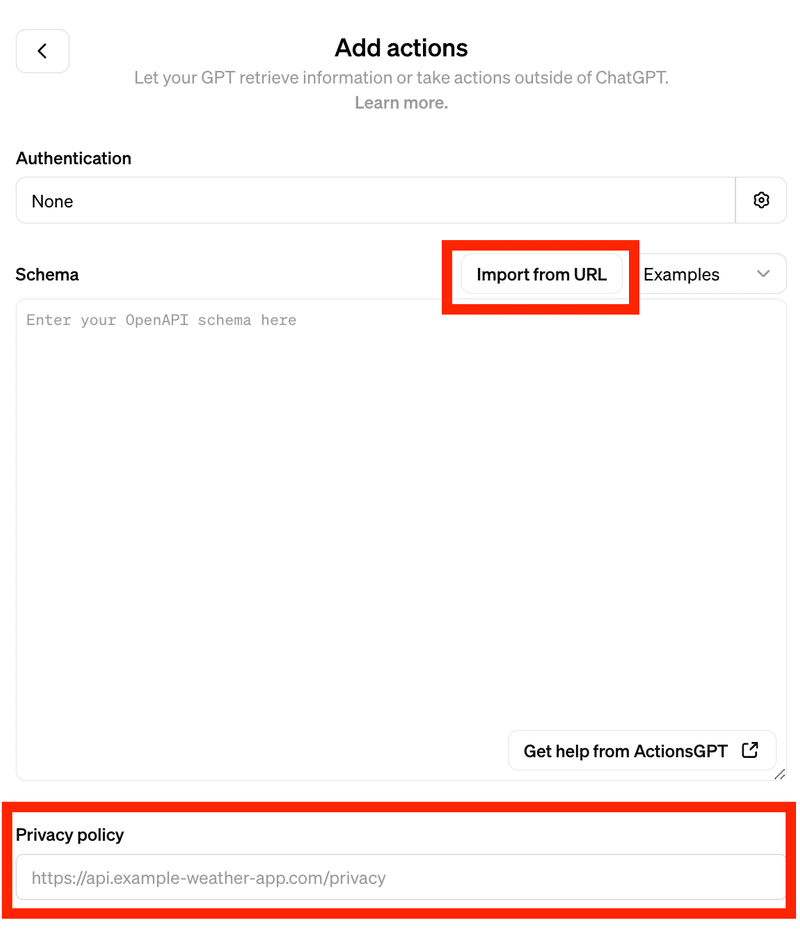
これらの手順を完了することで、GPTsにカスタムアクションが追加されます。最終的に、画面右上の「Save」ボタンをクリックして変更を保存し、設定を完了させます。
カスタムアクションを追加することで、GPTsはWebPilotの強力な機能を活用し、より豊かなコンテンツ生成や情報処理が可能になります。このステップを通じて、GPTsの能力をさらに向上させることができます。
終わりに
WebPilotをカスタムアクションとしてGPTsに追加することで、Noteの記事を効率的に作成するツールを開発しました。
この記事を参考にご自身でカスタムのGPTsを開発する際の一助になれば、幸いです。
最後までご精読いただき、ありがとうございました。
私のXのフォローもお願いします!
https://twitter.com/junichikawaAI
参考:
Image Credit: Open AI Inc. and WebPilot
この記事が気に入ったらサポートをしてみませんか?
